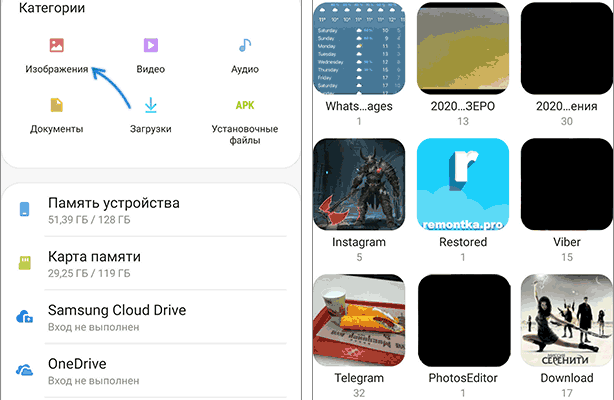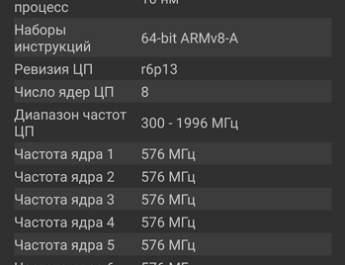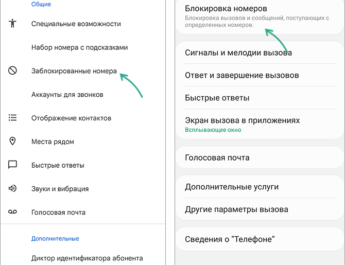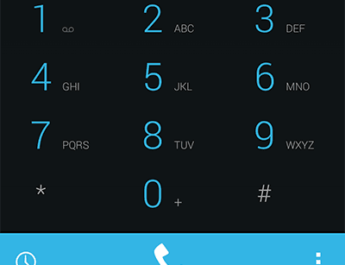Серед частих питань власників смартфонів Android — чому фото не зберігаються в Галереї і що робити в цьому випадку: буває, що в Галереї немає фотографій, знятих камерою, іноді не зберігаються фото з месенджерів, таких як WhatsApp, Viber і Telegram або інших додатків.
У цій інструкції докладно про те, чому фото можуть не відображатися або не зберігатися в Галереї на чистому Android, Samsung Galaxy або інших смартфонах та як виправити проблему залежно від конкретної ситуації.
Розбираємось: фото не зберігаються в Галереї або ж не зберігаються у файловій системі Android. Перші дії у тому, щоб виправити проблему.
Перш ніж приступити безпосередньо до способів виправлення ситуації, поговоримо про додаток «Галерея» або його аналоги на різних смартфонах Android, тут важливі наступні нюанси:
- Насправді фото ніколи не “зберігаються” в Галереї – вони зберігаються в папках у внутрішній пам’яті або на карті пам’яті телефону Android, а Галерея лише сканує різні розташування в пам’яті і показує всі фото, які знайшла.
- Різні програми зберігають фото в різних папках, наприклад: DCIM для фотографій з камери, Download для завантажених файлів із браузерів та деяких програм, у папці WhatsApp/Media для WhatsApp, у глибині папок Telegram та Viber для відповідних месенджерів.
Чому це важливо: найчастіше проблема полягає не в тому, що фото не зберігаються, а в тому, що з якоїсь причини програма «Галерея» поки не виявила нових папок із зображеннями на пристрої і саме з цієї причини ви не бачите відповідних фото у ній.
Звідси перші рекомендовані дії, перш ніж починати далі викладені способи виправлення проблеми:
- Відкрийте файловий менеджер на вашому Android (наприклад, програма «Файли» на Samsung Galaxy, Google Files на чистому Android або інше — вони можуть відрізнятися залежно від конкретної марки телефону або переваг). Перегляньте, чи є фото, які ви шукаєте у відповідних папках у внутрішній пам’яті та на SD-карті або розділі «Зображення» (за наявності). Якщо файли зображень через файловий менеджер видно, значить із збереженням все гаразд: але з якоїсь причини програма «Галерея» поки не бачить ці фото.
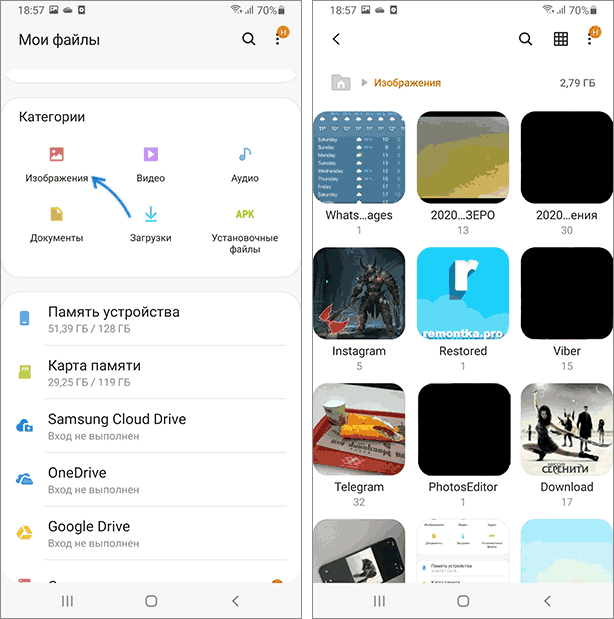
- Якщо фото на Android збережені, рекомендую спочатку спробувати просте перезавантаження вашого телефону. Після перезавантаження знову заходимо до Галереї, перевіряємо наявність потрібних фотографій у ній.
- Якщо попередній крок не допоміг (і при цьому фактично фото на пристрої є), спробуйте очистити кеш та дані у «Галереї». Для цього на чистому Android останніх версій зайдіть в Установки – Програми (або Програми та сповіщення) – Показати всі програми – Галерея (або той додаток, який у вас замість галереї) – Сховище та кеш – Очистити сховище та Очистити кеш. На Samsung Galaxy — Програми — Галерея — Пам’ять — Очистити дані та Очистити кеш. На інших пристроях дії будуть приблизно аналогічні. Після очищення, пробуємо знову запустити Галерею і перевірити, чи видно фото там.
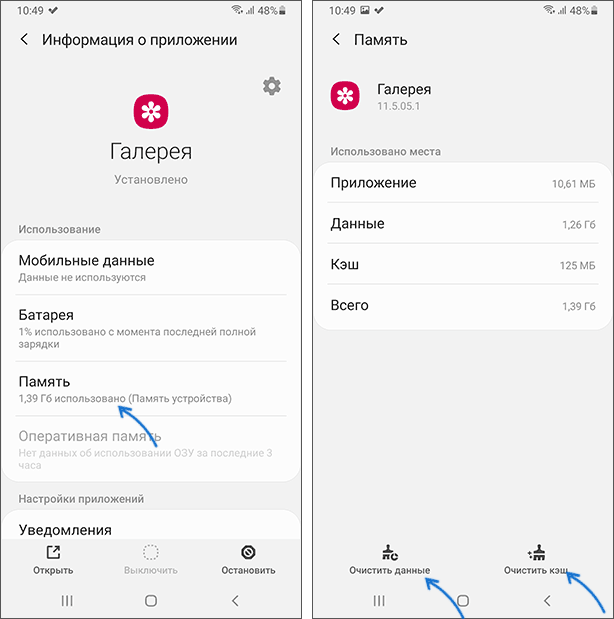
- Програма «Галерея» може відрізнятися залежно від виробника пристрою та в деяких варіантах, коли ви знайдете нову папку з фото, ця програма запитує, чи потрібно відображати вміст цієї папки. Якщо ви колись відповіли “Ні”, то фото не з’являться в Галереї, поки ви не дозволите сканування цієї папки. Якщо ви припускаєте, що причина в цьому, перевірте налаштування вашої програми «Галерея» і перегляньте, чи є там такі параметри.
- Для того, щоб Галерея могла показувати фото, ця програма має мати відповідні дозволи. Про всяк випадок перевірте їх: так само, як і на 3-му кроці, відкрийте параметри програми, потім вивчіть список дозволів: як правило, для правильної роботи програми повинен бути включений доступ до «Пам’ять», іноді — до «Камера».
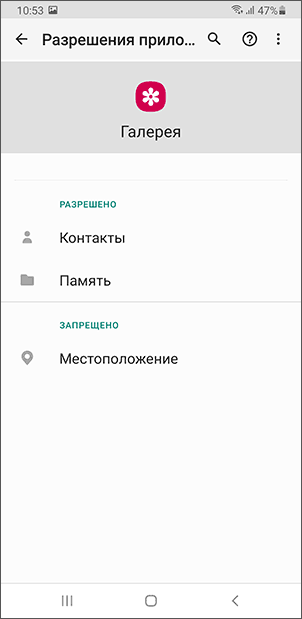
Якщо проблема була вирішена, але надалі нові фото чи нові папки знову не відображаються в Галереї, причиною може стати режим економії заряду акумулятора, іноді програми, які автоматично закривають фонові програми для «очищення» пам’яті Android.
Фото з камери не зберігаються у Галереї
Якщо фото з камери Android не видно в Галереї, але їх можна знайти в папці DCIM у внутрішній пам’яті або на картці пам’яті, спробуйте спочатку кроки, описані в першій частині інструкції вище. Якщо фотографій взагалі немає на телефоні, спробуйте наступні рішення:
- Зайдіть до Установки — Програми — Камера (шлях може відрізнятися, наприклад: Установки — Програми або Програми та оповіщення — Показати всі програми — Камера). У розділі «Пам’ять» або «Сховище та кеш» очистіть дані та кеш програми. У розділі «Роздільна здатність» переконайтеся, що увімкнено доступ до «Пам’ять», а в ідеалі — всі дозволи, які запитує програма, перебувають у стані «Дозволено».
- Оновіть програму «Камера» за наявності оновлень. Через Play Маркет кроки будуть наступними: відкриваємо Play Маркет і натискаємо по значку профілю, потім — Керування програмами та пристроєм. Якщо відображається пункт «Доступні оновлення», натисніть «Докладніше», а потім знайдіть програму «Камера» і, за його наявності, оновіть її.
- Зайдіть у налаштування програми «Камера» (з самої програми, а не через налаштування Android) і спробуйте змінити місце зберігання фотографій (наприклад, встановити «Пам’ять пристрою» замість «SD-карта» або навпаки).
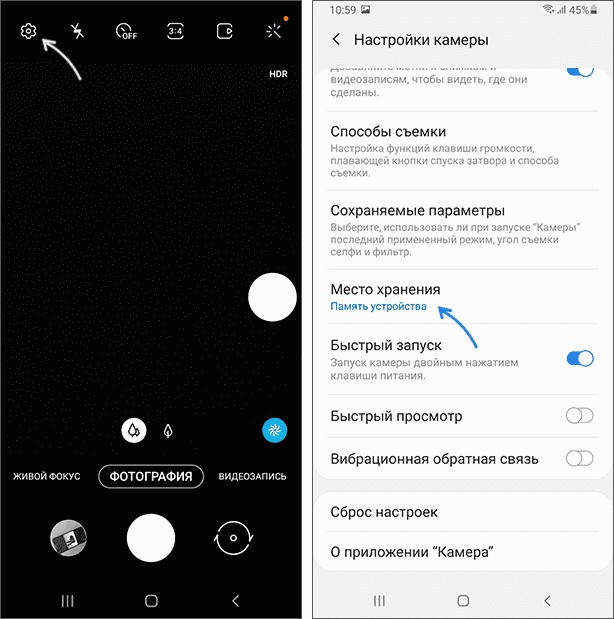
І останнє: якщо пам’ять телефону заповнена, спробуйте видалити непотрібні файли та великі програми, можливо, причина проблеми в нестачі вільного місця для зберігання нових фото.
Як зберегти фото WhatsApp в Галерею, інформація для інших месенджерів
Деякі месенджери автоматично зберігають усі фотоз чатів на вашому Android телефоні. Ви можете використовувати файловий менеджер, щоб перевірити, чи були збережені фото та інші зображення, навіть якщо вони не видно в Галереї:
- Для WhatsApp – за замовчуванням фото зберігаються у внутрішній пам’яті у папці WhatsApp / Media/ WhatsApp Images.
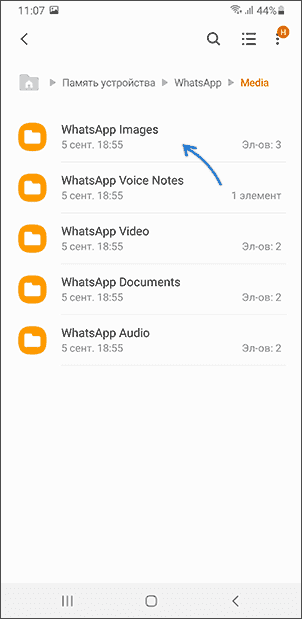
- Для Telegram — фото зберігаються у папці Telegram/Telegram Images у внутрішній пам’яті або на картці пам’яті (залежить від налаштувань, зроблених в інтерфейсі програми).
- Viber зберігає фото у папці Viber / Viber Images за умови, що в налаштуваннях месенджера увімкнено збереження фото. Шлях для увімкнення: Налаштування — Дані та мультимедіа — Зберегти до галереї.
Також, якщо у додатку «Галерея» є вкладка «Альбоми», загляньте туди, можливо, ви побачите фото з вашого месенджера там, як на скріншоті нижче.
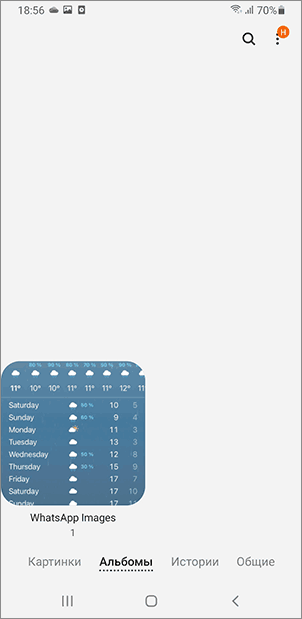
Якщо у зазначених розташуваннях фотографії присутні, використовуйте способи з першої частини статті для того, щоб ці фото з’явилися і в Галереї. За відсутності фотографій у вказаних та будь-яких інших папках, спробуйте:
- Очистити кеш та дані WhatsApp або іншого месенджера. Для цього (приклад для WhatsApp) зайдіть до Установки — Програми — WhatsApp (шлях може відрізнятися, наприклад: Установки — Програми або Програми та сповіщення — Показати всі програми — WhatsApp). У розділі «Пам’ять» або «Сховище та кеш» очистіть дані та кеш програми.
- Також, у налаштуваннях програми перевірте, щоб йому були надані необхідні дозволи: зокрема, «Пам’ять» та «Камера».
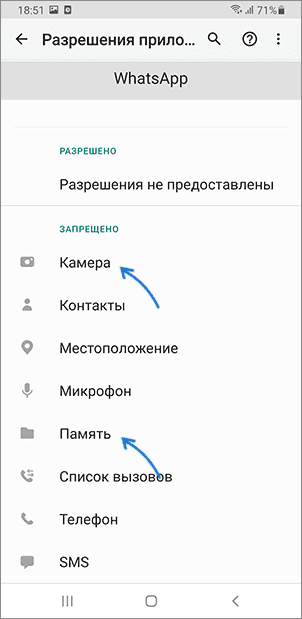
- Перевірте, чи немає оновлень для месенджера Play Маркет. За наявності оновлень встановіть їх.
Увага: якщо ви використовуєте камеру, месенджер або будь-яку іншу програму в окремій захищеній папці (наприклад, така є на окремих смартфонах Samsung), то в Галереї за межами цієї захищеної папки фото ви не побачите і їх потрібно окремо переносити у відкритий доступ (зазвичай це можна зробити за допомогою вбудованого файлового менеджера).